Comment réparer un iPhone qui se fige


Introduction
Les iPhone peuvent parfois se bloquer (gel d’écran, interface figée, apps qui ne répondent plus). Les causes vont d’un problème logiciel mineur à une corruption de données ou, plus rarement, à un problème matériel. Ce guide reprend des méthodes simples à avancées pour dépanner, avec des vérifications, une méthodologie sûre et des checklists pour utilisateurs et techniciens.
Important
- Sauvegardez toujours vos données avant une réinitialisation complète ou une restauration.
- N’essayez pas de réparer physiquement l’appareil si vous n’avez pas les compétences; cela peut annuler la garantie.
Principes de base et causes courantes
Définition rapide: «Se figer» signifie que l’interface ne répond plus au toucher, les apps se bloquent ou l’écran reste noir sans redémarrage automatique.
Causes fréquentes
- App défectueuse ou conflit entre apps.
- Version iOS obsolète ou bug système.
- Cache corrompu ou aide-mémoire saturé.
- Batterie très faible ou gestion d’énergie agressive.
- Problème matériel (ex. stockage dégradé, composants internes).
Mental model simple: Isoler → Réparer → Restaurer. Commencez par la solution la moins invasive (redémarrage), puis progressez vers les solutions qui impliquent plus de risque ou d’effort (réinitialisation, restauration).
Méthodes pour réparer un iPhone qui se fige
Solution 1 : Redémarrage forcé pour débloquer rapidement
Un redémarrage forcé (hard restart) relance le système sans effacer vos données. Il corrige souvent les gels temporaires.
Pour iPhone 8, X, 11, 12 et versions ultérieures
- Appuyez brièvement sur le bouton Volume haut.

- Appuyez brièvement sur le bouton Volume bas.
- Appuyez et maintenez le bouton latéral (veille/veille) jusqu’à ce que l’écran s’éteigne (environ 10 secondes).
- Gardez le bouton latéral jusqu’à apparition du logo Apple, puis relâchez.
Pour iPhone 7 et 7 Plus
- Maintenez simultanément le bouton Volume bas et le bouton latéral (veille/réveil) jusqu’à extinction, puis jusqu’à voir le logo Apple.
Pour iPhone 6s et modèles antérieurs
- Maintenez simultanément le bouton Home et le bouton supérieur (ou latéral) jusqu’à voir le logo Apple.
Quand utiliser: première action à effectuer. Si le problème revient souvent, poursuivez les étapes suivantes.
Solution 2 : Fermer ou réinstaller l’application qui plante
Si le gel se produit uniquement dans une application précise, fermez-la ou réinstallez-la.
- Ouvrez le sélecteur d’apps : double-cliquez sur le bouton principal (si présent) ou balayez vers le haut depuis le bas et marquez une pause sur les iPhone récents.
- Balayez l’application vers le haut pour la fermer.
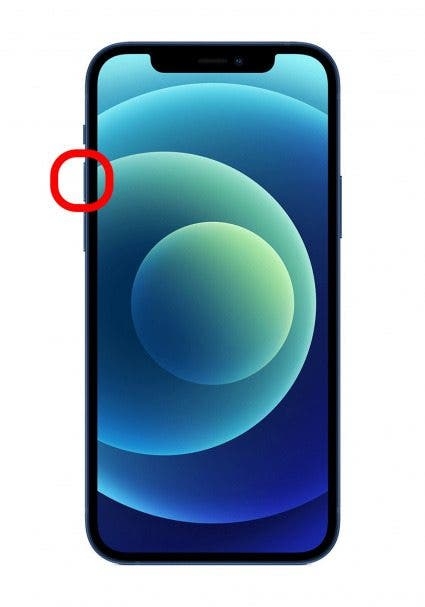
Alternatives
- Supprimez l’application et réinstallez-la depuis l’App Store.
- Si l’app propose une option de vider le cache (où applicable), utilisez-la avant la réinstallation.
Quand utiliser: blocage limité à une app spécifique.
Solution 3 : Réinitialiser les réglages
La réinitialisation des réglages remet les options système par défaut sans effacer vos données personnelles. Cela peut résoudre les conflits de configuration.
Étapes
- Ouvrez Réglages → Général → Transférer ou réinitialiser l’iPhone → Réinitialiser → Réinitialiser tous les réglages.
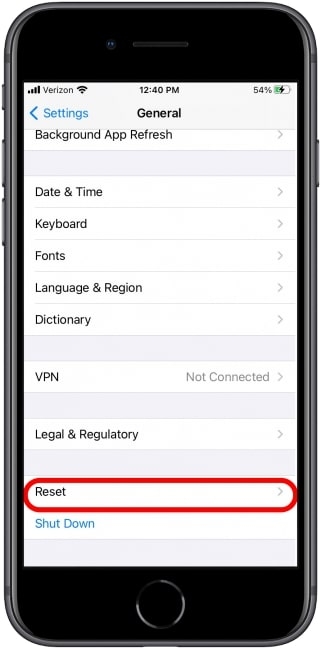
Remarques
- Vos apps, photos et messages restent sur l’appareil.
- Vous devrez ressaisir vos mots de passe Wi‑Fi et reconfigurer certains réglages.
Quand utiliser: après redémarrage forcé et fermeture d’apps sans succès.
Solution 4 : Relever les erreurs dans les données d’analyse
iOS consigne les crashs et erreurs. La rubrique «Données d’analyse» permet d’identifier une app qui plante régulièrement.
Étapes
- Réglages → Confidentialité et sécurité → Analyse et améliorations → Données d’analyse.
- Recherchez des fichiers listant le nom d’une application qui s’affiche plusieurs fois ou des lignes répétées d’erreurs système.
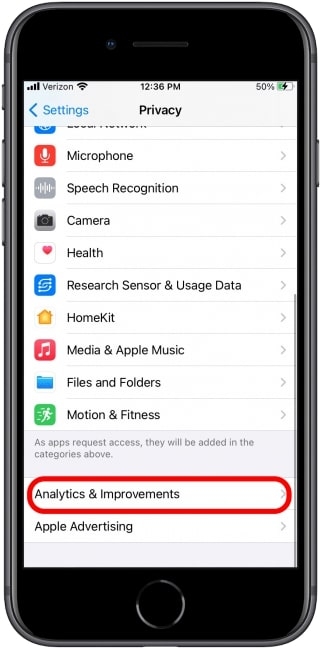
Action recommandée
- Si une app apparaît souvent dans ces journaux, supprimez-la et réinstallez-la.
- Capturez une capture d’écran ou copiez l’entrée si vous contactez le support.
Solution 5 : Charger l’iPhone correctement
Une batterie très faible peut causer des lags, des gels et empêcher l’écran de s’allumer immédiatement.
Conseils
- Branchez l’iPhone sur un chargeur Apple certifié et attendez 15–30 minutes.
- Si la batterie est inférieure à 10 %, certaines fonctions peuvent être limitées jusqu’à charge suffisante.
Quand utiliser: l’appareil ne démarre pas, l’écran reste noir ou l’autonomie est anormale.
Solution 6 : Restaurer l’iPhone comme nouvel appareil
La restauration efface tout et réinstalle iOS — solution radicale si le système est corrompu. Sauvegardez d’abord.
Sauvegarde recommandée
- iCloud : Réglages → [votre nom] → iCloud → Sauvegarde iCloud → Sauvegarder maintenant.
- ou via Finder / iTunes sur un ordinateur (sauvegarde chiffrée recommandée pour mots de passe et données santé).
Procédure de restauration
- Réglages → Général → Transférer ou réinitialiser l’iPhone → Effacer tout le contenu et les réglages.
- Après l’effacement, restaurez votre sauvegarde iCloud ou restaurez depuis un ordinateur via Finder/iTunes.
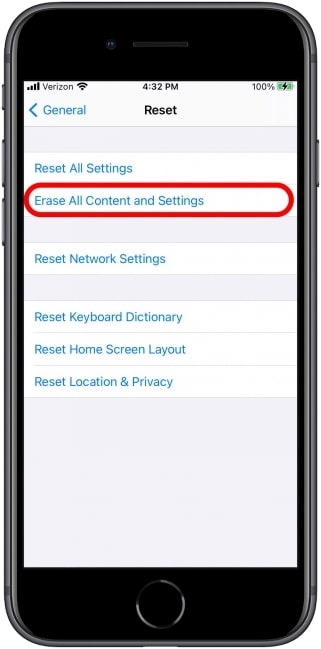
Quand utiliser: après avoir essayé toutes les autres solutions ou si le système semble corrompu.
Mini-méthodologie de dépannage (synthèse rapide)
- Isoler : déterminez si le gel concerne tout le système ou une seule app.
- Réparer : redémarrage forcé → fermer/réinstaller l’app → réinitialiser les réglages.
- Restaurer : sauvegarde puis effacement complet et restauration.
- Escalade : contacter Apple Support ou un technicien si le problème persiste.
Arbre de décision rapide
flowchart TD
A[Le téléphone est-il gelé ?] --> B{L'appareil répond au bouton power ?}
B -->|Oui| C[Redémarrage forcé]
C --> D{Problème résolu ?}
D -->|Oui| E[Surveiller]
D -->|Non| F[Fermer/réinstaller l'app]
B -->|Non| G[Brancher pour charger]
G --> H{S’allume après charge ?}
H -->|Oui| F
H -->|Non| I[Sauvegarder et restaurer]
I --> J{Problème résolu ?}
J -->|Oui| E
J -->|Non| K[Contacter support Apple ou service agréé]Checklists selon le rôle
Checklist pour l’utilisateur final
- Redémarrage forcé effectué.
- App fautive fermée et réinstallée.
- Données sauvées sur iCloud ou ordinateur.
- Réinitialisation des réglages testée.
- Restauration effectuée si nécessaire.
- Contact support si le problème persiste.
Checklist pour le technicien
- Vérifier la version iOS et les mises à jour.
- Consulter les journaux d’analyse et crash logs.
- Tester la mémoire et le stockage via diagnostics matériels.
- Effectuer sauvegarde complète et restauration DFU si nécessaire.
- Tester avec une autre batterie ou chargeur pour exclure alimentation.
Quand ces solutions échouent et alternatives
- Si l’appareil continue de geler après restauration complète, suspectez un défaut matériel (puce de stockage, contrôleur d’alimentation). Une intervention matérielle est alors probable.
- Alternative moins intrusive : tester en mode DFU (Device Firmware Update) via un ordinateur pour réinstaller complètement le firmware.
Important
- Les manipulations matérielles non autorisées peuvent annuler la garantie. Consultez le support Apple ou un centre agréé.
Sécurité et confidentialité
- Sauvegardez vos données chiffrées si possible.
- Ne partagez pas vos identifiants Apple ou mots de passe lors d’un diagnostic.
Critères de succès
- L’appareil redémarre normalement sans gel répétitif pendant au moins 72 heures.
- Les applications critiques (mail, messagerie, cartographie) fonctionnent sans plantage.
- Les logs n’indiquent pas d’erreurs système récurrentes.
Résumé
- Commencez par un redémarrage forcé, fermez les apps problématiques et vérifiez les données d’analyse.
- Réinitialisez les réglages avant d’effacer tout le contenu.
- Sauvegardez toujours avant une restauration complète.
- Si le problème est matériel ou persiste après restauration, contactez Apple ou un technicien agréé.
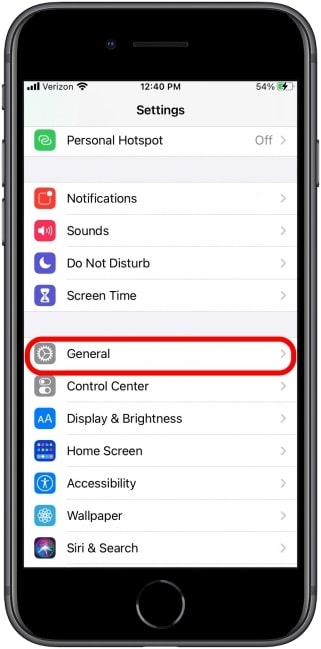
Fin
Si vous préférez une version condensée pour partager à un proche, dites-le et je fournis un résumé prêt à copier-coller.
Matériaux similaires

Installer et utiliser Podman sur Debian 11
Guide pratique : apt-pinning sur Debian

OptiScaler : activer FSR 4 dans n'importe quel jeu
Dansguardian + Squid NTLM sur Debian Etch

Corriger l'erreur d'installation Android sur SD
